Les accrochages standard vous permettent de contrôler la création, le déplacement, la rotation et la mise à l'échelle des objets. Les boutons de la barre d'outils principale vous permettent d'accéder aux fonctions d'accrochage de 3ds Max.
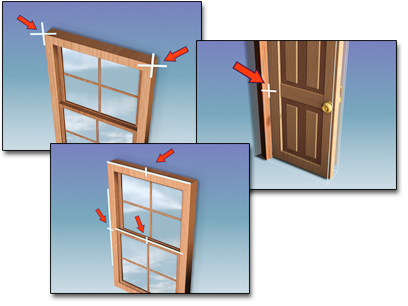
Accrochage : extrémités, points centraux, arêtes
La plupart des accrochages se règlent à partir de Paramètres de grille et d'accrochage, une boîte de dialogue non modale comportant quatre groupes de fonctions. Vous pouvez déplacer cette boîte de dialogue à l'emplacement de votre choix sur l'écran et activer ou désactiver les options au fur et à mesure que vous avancez dans votre travail. A chaque nouvelle session, les valeurs par défaut des groupes de fonctions sont rétablies.
Vous pouvez également définir des paramètres d'accrochage courants à partir de la barre d'outils Accrochages. En outre, le menu Quadr. accrochages vous permet d'accéder rapidement à certaines options d'accrochage.
Les paramètres d'accrochage sont enregistrés dans le fichier 3dsmax.ini et non dans le fichier MAX. De cette façon, les paramètres d'accrochage demeurent identiques d'une session à l'autre, sans qu'il soit nécessaire de modifier le fichier maxstart.max.
Boîte de dialogue Paramètres de grille et d'accrochage et barre d'outils Accrochages
Les accrochages grille et objets les plus couramment utilisés figurent dans la boîte de dialogue Paramètres de grille et d'accrochage. Voici la procédure générale d'utilisation de ces accrochages :
- Activez l'accrochage en cliquant sur le bouton Bascule Accrochages dans la barre d'outils principale, puis cliquez avec le bouton droit de la souris sur ce bouton pour afficher la boîte de dialogue Paramètres de grille et d'accrochage.
Les types d'accrochages disponibles sont : Standard (par défaut), NURBS et Objets corps. Reportez-vous à la rubrique Paramètres d'accrochage.
Vous pouvez également définir des paramètres d'accrochage courants à partir de la barre d'outils Accrochages.
- Par défaut, seul l'accrochage Points de grille est actif. Sélectionnez les autres types d'accrochage pour les activer. Lorsque vous créez ou déplacez des objets, ces accrochages sont actifs partout dans l’espace 3D et ne sont pas affectés par le système de coordonnées de transformation en cours.
Lorsque vous déplacez votre curseur, chaque type d'accrochage est signalé par une icône distincte sur le groupe de fonctions Accrochage. L’icône courante indique le type et la position du prochain accrochage.
Les points et les lignes de grille sont secondaires par rapport aux autres types d'accrochage. Par exemple, lorsque Points de grille et Sommet sont tous deux actifs, 3ds Max effectue en priorité un accrochage au sommet, même lorsqu'il existe un point de grille à distance égale.
- Activez ou désactivez les accrochages selon vos besoins ; la méthode la plus simple consiste à utiliser la touche S.
Pour plus d'informations sur les accrochages, reportez-vous aux rubriques Accrochage 2D, Accrochage 2,5D, Accrochage 3D et Paramètres d'accrochage.
Ignorer accrochage
Ce menu contextuel permet de contourner les accrochages actuellement sélectionnés. Une combinaison clavier-souris ou un raccourci clavier vous permet de définir un nouvel accrochage pour le clic suivant. Vous pouvez ignorer les accrochages un par un, au fur et à mesure que vous progressez dans votre travail.
Exemple : lors de la création d'une spline entre des points de grille, il peut s'avérer nécessaire de sélectionner un accrochage à un sommet ou au milieu d'un objet. La procédure générale est la suivante :
- Tout en utilisant les accrochages prédéfinis pour créer ou déplacer un objet, maintenez la touche Maj enfoncée et cliquez avec le bouton droit de la souris pour Cela affiche le menu contextuel à trois quadrants, qui vous permet de remplacer les paramètres d'accrochage actuels.
Remarque : Vous pouvez commencer le processus de création ou de transformation avant d'accéder à ce menu. En général, vous maintiendrez le bouton gauche de la souris enfoncé tout en appuyant sur la touche Maj et cliquerez avec le bouton droit.
- Dans le quadrant Ignorer accrochage, choisissez le type d'accrochage voulu. Le curseur se transforme pour refléter le nouveau type.
- Effectuez l'accrochage. Lorsque c’est chose faite, les accrochages actuellement définis reprennent effet.
En outre, le menu Ignorer accrochage vous permet de réutiliser le dernier paramètre utilisé (indiqué par nom) ou de ne choisir aucun accrochage. Aucun permet de désactiver les accrochages au clic suivant. Le menu Ignorer accrochage contient également un quadrant Options, qui permet d'activer ou de désactiver l'accrochage à l'intérieur des contraintes de transformation courante (désactivé par défaut) et l'accrochage aux objets gelés (désactivé par défaut).
